iOS 8のSafariでデスクトップ表示に切り替えてモバイル表示に戻す方法
iOS 8の新機能「デスクトップ用サイトの表示」
iOS 8の新機能として、Safariで「デスクトップ用サイトの表示」が出来るようになるなどよりiPadよりの操作方法ができる機能が追加されています。
これはiPhoneのディスプレイが4インチから4.7インチまたは5.5インチに拡大化されたことによる配慮なのかもしれません。また、ごく希にウェブサイトによってはモバイルサイトとPCサイトでは大きく異なり細かい情報はPCサイトでしか見れないなんていう場合もあります。(トヨタのサイトなどはモバイルサイトでは詳細な情報を見る場合はPCサイトに飛ばされます)
そこで、iOS 8で追加された「デスクトップ用サイトの表示」機能を使用する方法をご紹介します。
iOS 8「デスクトップ用サイトの表示」に切り替える方法
まず、表示させたいサイトにアクセスをしてURLバーをタップします。
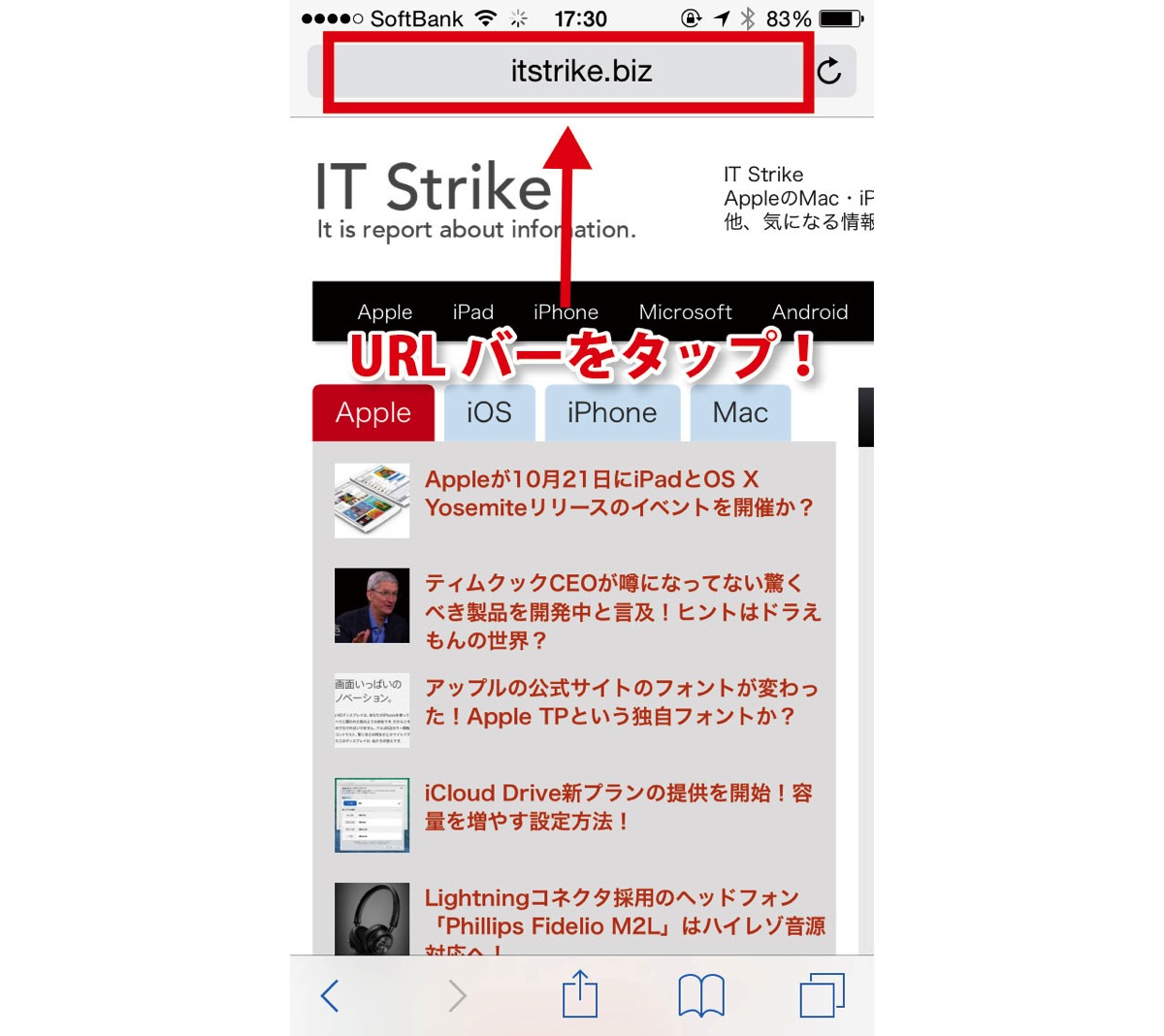
ブックマークの一覧が表示されるので、下にスワイプします。
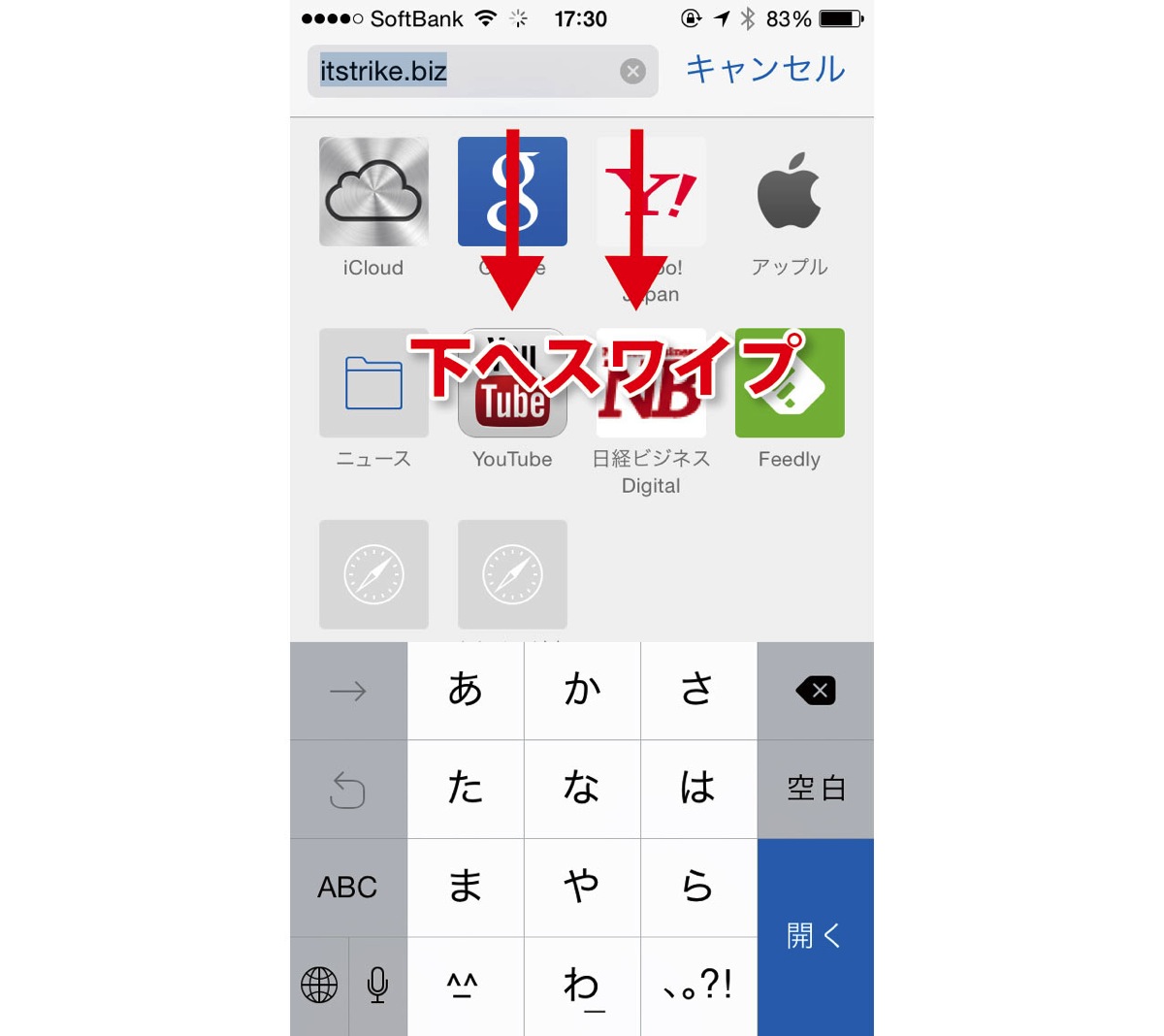
なんと、上部に「デスクトップ用サイトの表示」と「お気に入りに追加」の項目が隠れています。
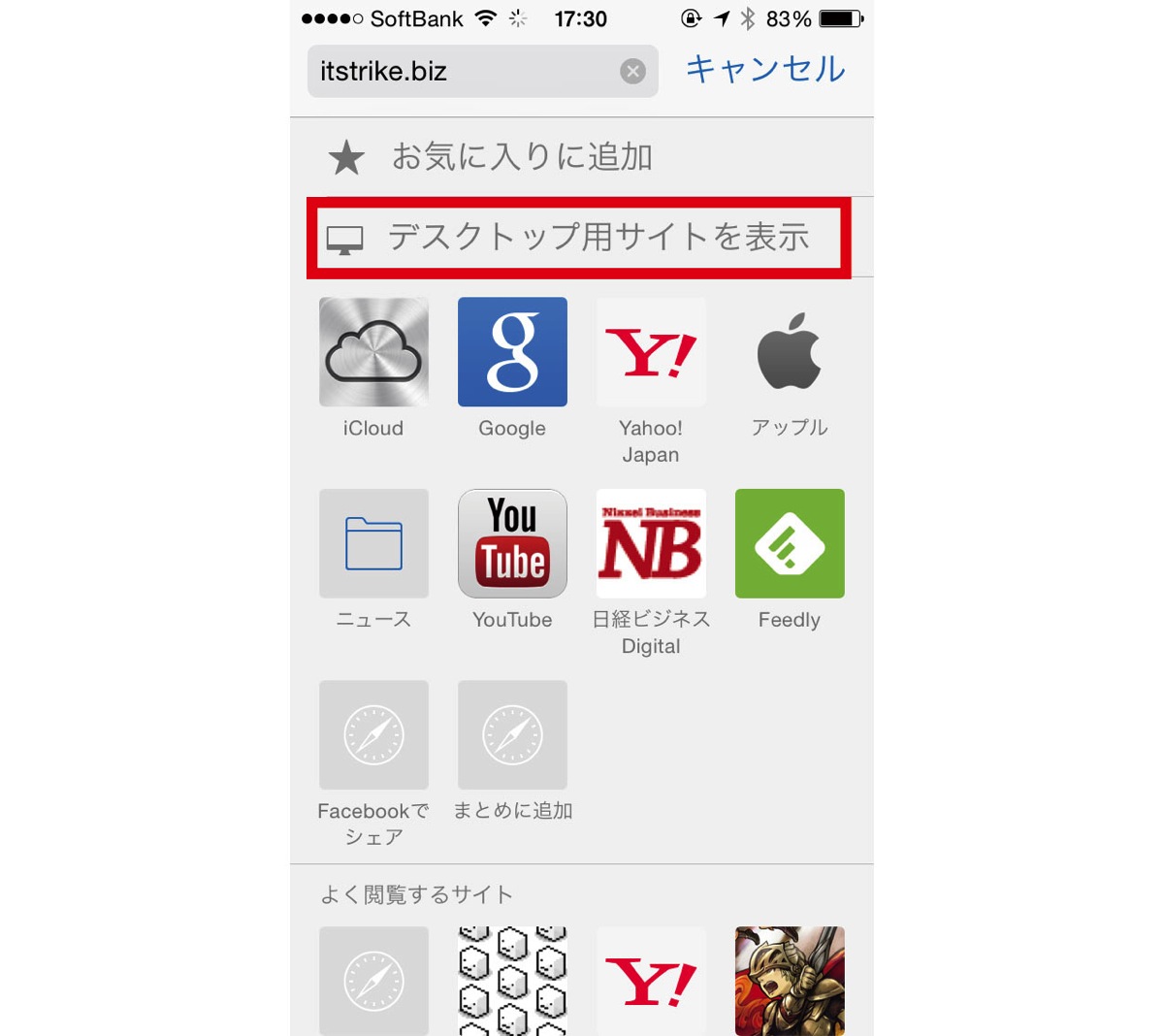
「デスクトップ用サイトの表示」をタップするとデスクトップ用の画面が表示されます。なお、レスポンシブウェブデザインを利用してモバイル表示をしているサイトに関しては切り替わりません。
あくまで、PHPなどのプログラムを利用してモバイル表示などに分岐させているサイトのみデスクトップ表示にすることができるというものになります。
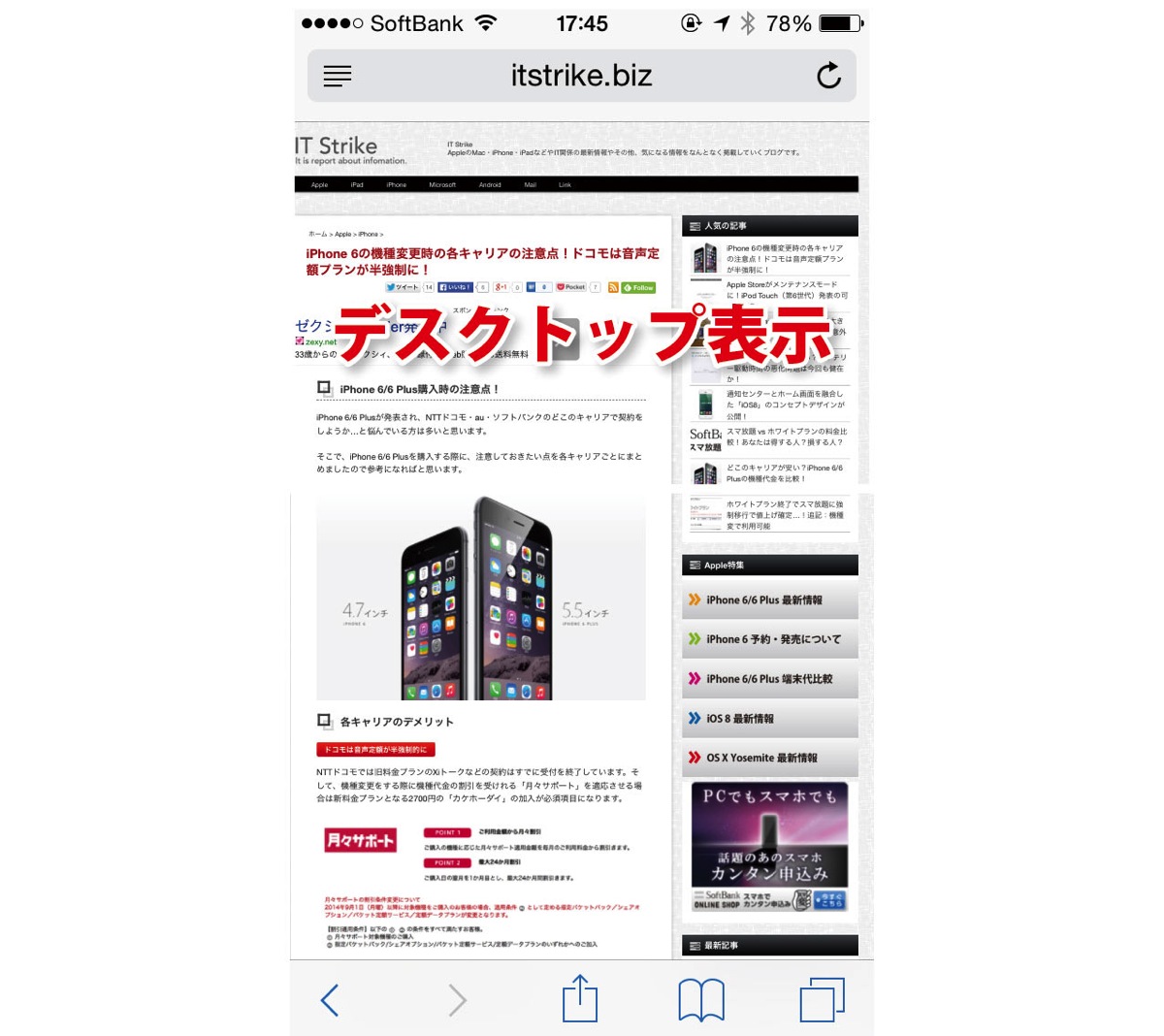
モバイル表示に戻す方法
デスクトップ表示からモバイル表示に戻す場合はボタンが用意されていないのですが、自然と元に戻るのを待つかSafariを強制終了させることで通常のモバイル表示にすることができます。
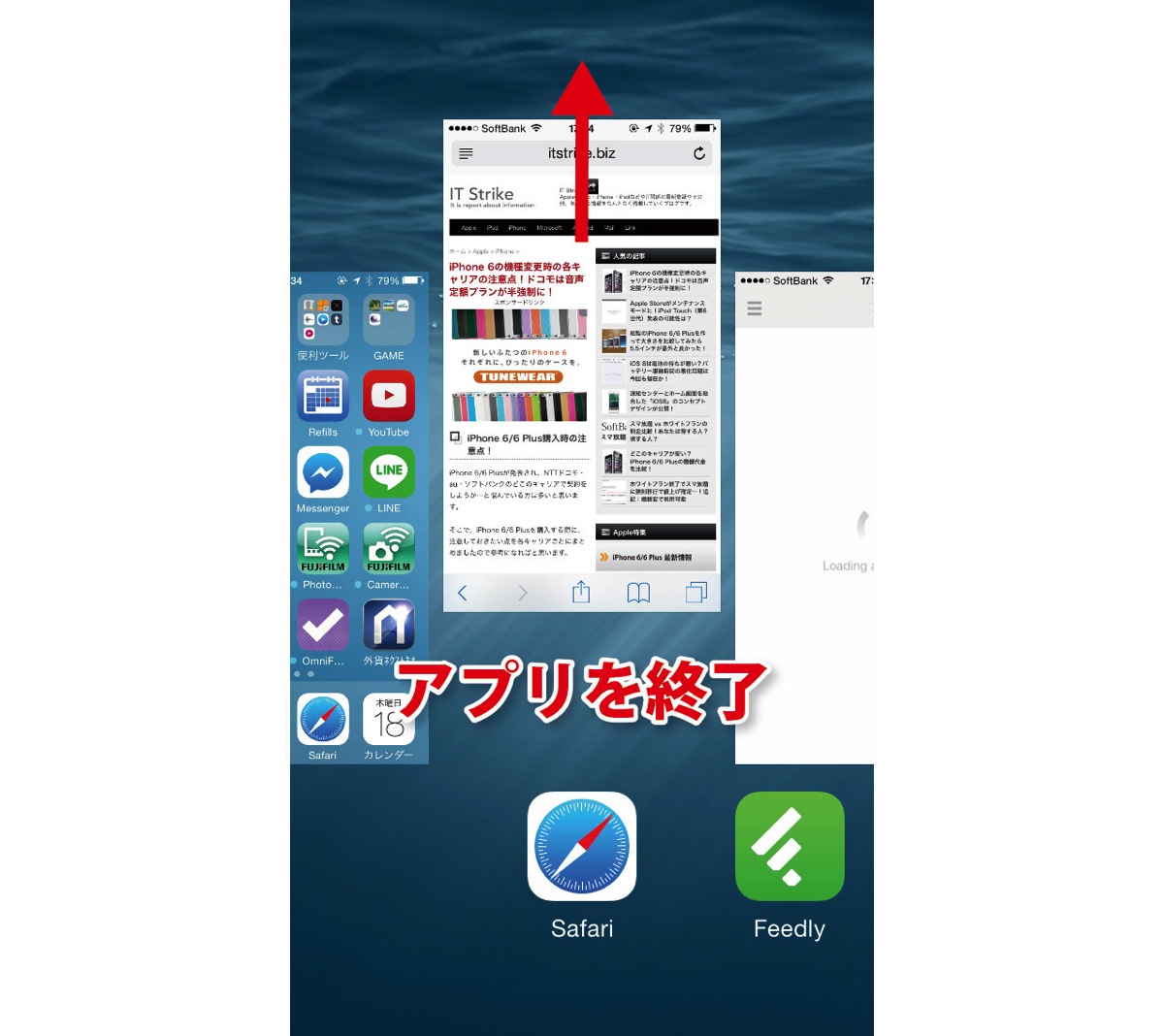
普通にボタンを用意してくれれば便利なんですが、そーいう仕組みにはなっていないようですね!いずれにしても、このサイトのPCサイトを見たい!というときはこの機能が活躍することは間違いなさそうです!
iOS 8の便利な機能と使い方
・iOS 8のSafariのシェアボタンにはてブボタンを追加する方法
・iOS 8のマルチタスク画面の連絡先の「履歴」を消す方法
・iOS 8のiPhone経由の電話でiPadからも着信が!設定をオフにする方法!
・iOS 8のメッセージの直接返信機能が便利
・iOS 8のテザリングが超手軽に!Instant Hotpot機能が便利すぎる!
・iPhone 4s/iPad 2の動作を軽くする3つの方法
・WebGLに対応しSafariで3Dキャラをグリグリ動かせるように!
・Siriに「この曲何?」と聞くと答えてくれる!
・連携機能「Handoff」でiPhoneとiPadでシームレスな作業が実現!
・AppleがiOS 8を正式リリース!OS Xとの連携機能を数多く搭載へ!
